过很多小伙伴使用腾讯手游助手玩游戏的时候不喜欢全屏,下面就是关于

1、这是全屏的快捷键,最右边是操作键位说明
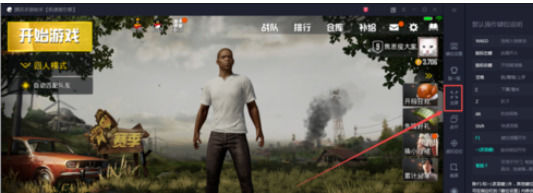
2、然后进入全屏后,中间上方有个提示,按f11可以退出全屏
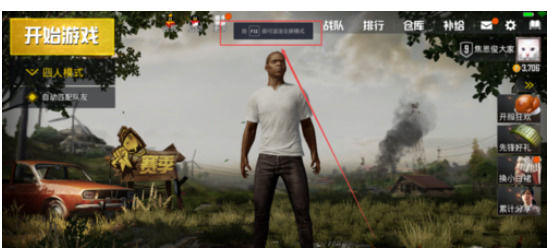
3、接着按f11后,马上恢复窗口模式

4、感觉全屏看不见系统里面的通知的话,可以双击窗口上方的条,最大化
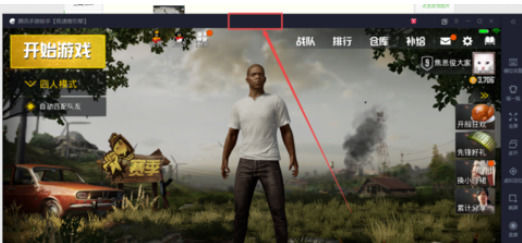
5、像这样,玩游戏的同时也能看见右下角的任务栏通知了
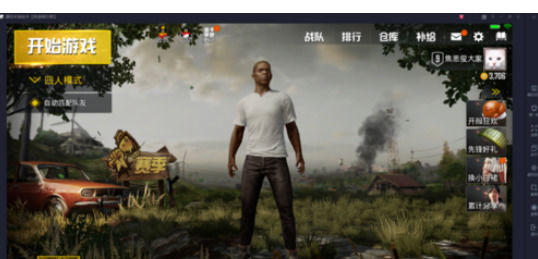
6、顺便说一下,全屏后,画质会更显得粗糙,我们进入设置调节一下

7、品质选择高清
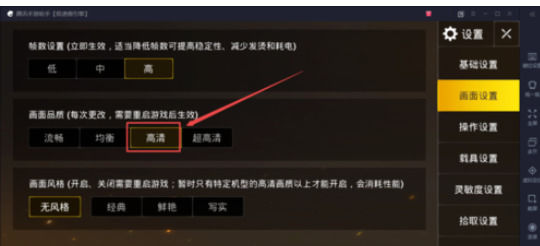
以上就是《腾讯手游助手》怎么取消全屏全部内容,更多精彩请关注66下载腾讯手游助手专区。
小编推荐阅读